-
갤럭시S5에 LineageOS 18.1 설치한 이야기IT,컴퓨터/Android Life 2021. 9. 18. 11:00하단 광고는 티스토리가 임의 삽입하여 노출되고 있습니다728x90
작년 요맘때쯤 구형 갤럭시S5(SM-G900S)에 LineageOS 17.1을 설치했었습니다. [당시 글 보기]
메인이 아닌 비상시를 위한 기기였던지라 거의 전원이 꺼진 상태로 1년이 훌쩍 지나갔는데,
최근 아이폰 디스플레이가 망가져 SIM을 옮기기 위해 켰더니.. 구형 OS 티를 내더군요. (인증서 경고 뜨던)
찾아보니 같은 17.1 안에선 선택지가 없었는데, 다행히 18.1 버전이 나왔길래 날잡아서 싹 새로 올렸었습니다.
오늘 글에서는 그때 겪은 우여곡절들을 정리할까 합니다.
아래에는 1200 x 800 사진 4장과 기기 캡쳐 이미지 9장이 쓰였으니 참고하시고,
더보기-- 목 차 --
누르시면 바로 이동합니다.
1. 실패한 작업들
작년에 작업했던 LineageOS 17.1 기준으로 LineageOS 공식이 아닌 가이드를 참고했더니 엄청난 난관이 있었습니다.
처음엔 일단 아래 파일들로 작업했는데...
TWRP Recovery: Korea – klteskt 버전 [파일명: twrp-3.5.2_9-0-klteskt.img / twrp-3.5.2_9-0-klteskt.img.tar ]
LineageOS 18.1: kltekor 버전 [파일명: lineage-18.1-20210916-nightly-kltekor-signed.zip ]
GApps: MindTheGapps ARM 버전 [파일명: MindTheGapps-11.0.0-arm-20210412_124103.zip ]
...TWRP Recovery 이미지가 구버전이라(기존 3.4.0.0) 이걸 최신으로 플래싱한건 좋았습니다.
하지만 TWRP를 통해 Wipe를 하고 LineageOS + GApps 를 설치하면, 설정이 끝나고 홈 화면으로 접근한 이후에 내장메모리에 접근할 수 없었습니다.

이런식으로 말이죠(참고로 당시 내장메모리 5/32GB 사용중이었음)
이것때문에 거의 몇시간을 버렸는데... 아래 조합들로 설치를 진행했었습니다.
LineageOS 18.1 kltekor 버전 [파일명: lineage-18.1-20210916-nightly-kltekor-signed.zip ]
+
NikGapps omni 버전 [파일명: NikGapps-omni-arm64-11-20210815-signed.zip ]
NikGapps stock 버전 [파일명: NikGapps-stock-arm64-11-20210815-signed.zip ]
NikGapps full 버전 [파일명: NikGapps-full-arm64-11-20210815-signed.zip ]
MindTheGapps ARM 버전 [파일명: MindTheGapps-11.0.0-arm-20210412_124103.zip ]
근데 다 안되더군요.
끝까지 하고 나면 어김없이 내장메모리 접근 불가로 화면캡쳐, 애플리케이션 설치 등 주요 기능이 전부 먹통.
나중에 깨달았지만 심지어 NikGapps 는 ARM 버전이 아니라 ARM64 버전이었고..
'이정도 구형 기기에 최신 안드로이드는 무리인가' 하던 찰나에 LineageOS 공식 홈페이지의 가이드를 보게 됩니다.
역시 공식 가이드를 최우선으로 참고했어야 했는데... (
으 내 새벽 수면시간)2. 사전 준비물
그리고 여기서부터가 성공한 작업을 기반으로 한 가이드입니다.
들어가기에 앞서, 나온지 7년 반쯤 된 기기라 A/S를 이야기하는것도 살짝 이상하지만,
이런 커스텀 펌웨어를 플래싱하면 남은 서비스 기간과 관계없이 서비스 대상에서 제외됩니다.
하다못해 언제든 돌아올 수 있게 공식 펌웨어는 구해두고 작업하시길.
추가로, 필요에 따라 편하게 저장공간을 초기화하기 위해 작업 전 각종 앱과 기기 내 데이터는 꼭 백업하시기 바랍니다.
기본적으로는 아래 설치 가이드를 보고 작업했습니다.
Install LineageOS on kltekor From LineageOS Wiki
LineageOS 18.1용 복구 이미지(Recovery) 를 씌운 뒤, 이 복구도구로 부팅하고 ADB를 사용해 LineageOS 18.1, GApps를 설치합니다.
그리고 전원을 켜면 초기화면이..!
작업에는 아래 링크에서 받은 다음 파일들이 필요합니다.
LineageOS Downloads Builds for kltekor From LineageOS Wiki
- Lineage OS 18.1 2021.09.16 기준 파일들 (최신버전 기준으로 선택, 두 파일의 날짜(버전)만 같게 맞추시길)
- kltekor [파일명: lineage-18.1-20210916-nightly-kltekor-signed.zip ]
- kltekor Recovery Image [파일명: lineage-18.1-20210916-recovery-kltekor.img ]
Google apps From LineageOS Wiki
GApps: MindTheGapps ARM 버전 [파일명: MindTheGapps-11.0.0-arm-20210412_124103.zip ]
Using ADB and fastboot From LineageOS Wiki
ADB Windows ZIP [파일명: platform-tools_r31.0.3-windows.zip ] <= 페이지 참고하여 환경변수 설정까지
Download latest Samsung USB drivers and installation guide [v1.7.43.0] From GetDroidTips
Samsung USB Drivers v1.7.43.0 [파일명: SAMSUNG_USB_Driver_for_Mobile_Phones.exe ]
이제 작업해 봅시다.
3. Recovery Image 설치
위에서 링크한 설치 문서[바로가기] 를 일단 한번 정독하시길 권합니다.
물론 어떻게든 먹통된 기기를 살리는 방법은 있지만, 가까운 길로 갈 수 있는거 먼 길 돌아가실 수도 있습니다.
1번의 저처럼요(...)
우선 이 부분에서는 LineageOS 18.1 설치를 위한 복구도구를 설치합니다.
이 복구도구는 갤럭시S5 본체 [ 볼륨 上 버튼 + 홈 버튼 ] 을 누른 상태로 전원을 켜면 진입할 수 있는데
초기화나 펌웨어 설치 등의 작업을 할 수 있습니다.
찾다 보면 고수분들은 기본 제조사 Recovery로 작업하는 분들도 계셨습니다만, 제 경우는 가이드에 나와있는 환경을 맞춰서 작업하는게 낫다 판단했습니다.
당장 1번에서도 TWRP로 작업한 뒤 내장메모리 접근을 못하는 현상이 발생했었고(작업하는 내내 발생).
참고로 위에서 설치한 문서에서는 Heimdall 이라는 'ODIN 오픈소스 버전' 느낌의 툴을 사용해 아래 Recovery Image를 삽입합니다.
lineage-18.1-20210916-recovery-kltekor.img
이 부분은 편한대로 작업하시면 됩니다. (다른 환경이 없다면 위 링크된 설치문서 내용을 참고)
제 경우는 TWRP Recovery를 쓰고 있었던지라 이걸로 이미지 씌웠습니다.


왼쪽이 TWRP Recovery, 오른쪽이 LineageOS Recovery 작업이 잘 끝났다면 먼저 언급한 버튼조합으로 전원을 켜면 위 오른쪽과 같은 인터페이스가 반겨줍니다.
위 오른쪽 사진도 메인화면은 아니라 보이는 메뉴는 조금 더 많습니다만 아무튼.
..이제 본격적으로 LineageOS, GApps를 입혀 보겠습니다.
4. LineageOS 18.1 + GApps 설치
위에서 링크한 설치 문서[바로가기] 의 아래쪽을 보면 Installing LineageOS from recovery 라는 부분이 있습니다.
여기서 이 내용을 설명하고 있는데, 크게는 기기(Recovery mode)에서 ADB sideload 를 켠 뒤, PC에서 이미지를 보내주면 그걸 받아서 설치하는 방식.
이 부분을 먼저 한번 정독하시고 그 내용을 따라하시면 됩니다.
설치문서 대로 기기에서 초기화 뒤 Apply Update > Apply from ADB 모드를 켜고, PC에서 adb sideload 명령을 실행.

잘 된다면 이렇게 47% 시점에서 적당한 메시지를 뱉고 끝납니다.
설치 안내문서에도 이 내용을 정상으로 명시하고 있구요.
이렇게 되면 기기에 LineageOS 18.1이 설치되었고, 전원을 켜기 전에 GApps도 설치해 줍니다.
혹여나 구글 관련 서비스가 필요없다면 이 부분은 생략하셔도 됩니다.

GApps를 설치할 때에도 먼저번과 같이 Apply Update > Apply from ADB 모드 선택하는 것을 잊지 마세요.
그걸 잊고 PC에서 adb sideload 명령을 내리면 위 이미지 중간같은 에러가 납니다.
여기까지 잘 됐으면 기기를 재부팅합니다. 2 ~ 4분 정도 뒤에 안드로이드 설정 초기화면이 뜨면 성공입니다.
5. 이런저런 설정

잘 됐다면 이런 화면이 반깁니다.
지금 폰에 SKT LTE 함께쓰기용 SIM이 들어있어서인지 영어로 떴다가 SIM 인식한 뒤 한국어로 바뀌더군요.

Wi-Fi, 구글 계정이나 각종 설정을 마치고, 마지막에 LineageOS 설정까지 몇개 마치고 나면 홈 화면을 볼 수 있습니다.
혹시나 해서 바로 캡쳐부터 테스트 해봤는데 잘 되서 안도했습니다.
2014년 4월에 발매되어 올해로 7년 5개월이 다 되어가는 기기에게는 언제나 새로울 풍경.

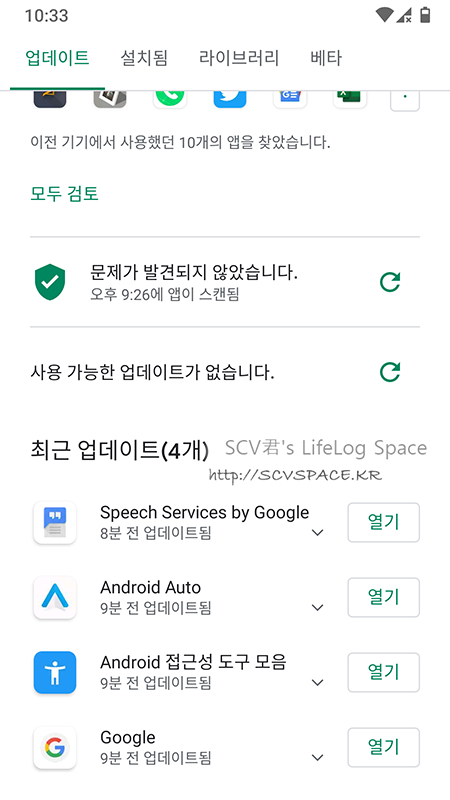
아까 캡쳐도 잘 됐으니 확인할 필요도 없었을것 같지만, '파일' 앱에서 내장메모리에 접근하는 것도 애플리케이션 설치도 문제 없습니다.
이제 설정을 한번씩 순회할 차례네요.


근래 10년 사이 삼성 기기로 안드로이드를 오래 경험했던지라, 가끔 이렇게 순정 안드로이드로 오면 다른 의미의 신선함이 있습니다.
그 사이 편의 기능이 참 많이 들어왔네요.
다행히 들어있는 SIM도 별다른 설정 없이 LTE나 통화가 가능하더군요.
17.1에서는 어째선지 통화가 안되서 '해외에서 구입한 안드로이드 기기 SIM 설정하기' 같은 글을 참고해서 수동으로 셋팅했었습니다.


그리고 잠시 설정을 순회한 뒤 나온 결과물.
현재 주력인 노트20 울트라와 아이폰12 어느 한쪽이 불능 상태가 되면 SIM을 옮길 목적으로 남겨두긴 했지만,
이런 기기에까지 안드로이드11을 맛볼 수 있다는건 굉장한 일입니다.
그리고 배터리/성능 설정까지 변경했더니 이정도면 급하게 실사용도 가능하지 않을까 싶어서 더 놀랍네요.
P.S
2022.01.04. P.M 11:29분경 추가.

GPS 기능이 안된다는 분이 있어서 이미지 추가해 둡니다. 잘 작동하네요.
///
이번 글은 여기까지.
한 1년만에 잡았더니 지난 금요일 새벽(목 -> 금 새벽) 에 작업한다고 밤 새다시피 하고.. 난리네요.
어째선지 제 눈에 잘 안띄어서 공식 문서를 잊고 있었는데, 이번 사건(?)을 계기로 새삼 공식 문서의 중요성을 깨닫게 되었습니다.
이 글을 보는 분들도 관심 있다면 체크하셔서 꼭 이런 실수하지 마시길.
다음 글은 아마 연휴가 끝나야 정리할 수 있을것 같네요.
느긋하게 연휴 푹 쉬시고 다음주 목요일쯤 뵙겠습니다.
'IT,컴퓨터 > Android Life' 카테고리의 다른 글
갤럭시 노트8 중고처분 (2) 2020.09.21 갤럭시S5에 Lineage OS 17.1 설치 (10) 2020.08.25 Fotoo - 구형 안드로이드 태블릿으로 디지털 앨범 셋팅하기 (2) 2020.03.25 갤럭시 노트8 안드로이드 오레오(8.0) 소프트웨어 업데이트 (0) 2018.04.06